Cómo restablecer la contraseña de copia de seguridad de iTunes olvidada para iPhone
Hoy en día, es más probable que las personas agreguen contraseñas a las copias de seguridad de sus iPhone debido a la preocupación por la fuga de datos. Sin embargo, cada moneda tiene dos caras. La contraseña de la copia de seguridad del iPhone también. Si olvidas tu contraseña, el archivo de copia de seguridad se volverá inaccesible y podrías perder toda tu información. ¿Hay algo que puedas hacer? ¿Restablecer la contraseña de respaldo de tu iPhone? La respuesta es sí, y puedes aprender tres métodos prácticos con nuestra guía.
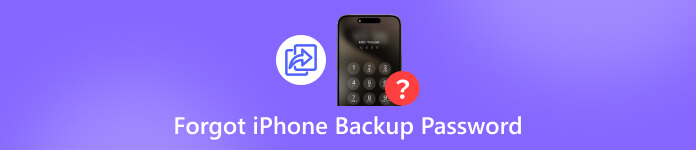
En este articulo:
Parte 1: Restablecer fácilmente la contraseña de respaldo olvidada del iPhone
Olvidar la contraseña de la copia de seguridad de iTunes puede ser un desafío, principalmente porque Apple no ofrece una forma de recuperarla directamente. Sin embargo, iPassGo Proporciona una estrategia eficaz. Te ayuda a eliminar la contraseña de tu copia de seguridad de iTunes. Además, su interfaz intuitiva facilita la navegación, incluso para principiantes.

4,000,000+ Descargas
Eliminar la contraseña de copia de seguridad de iTunes con un solo clic.
No dañará sus datos durante el proceso.
Proporcionar instrucciones en pantalla.
Ofrece funciones adicionales, como la eliminación del código de acceso del iPhone.
Capaz de Desbloquear iPhone, iPad y iPod.
Cómo eliminar la contraseña olvidada de la copia de seguridad de iTunes
Vincula tu iPhone y tu computadora
Ejecute el mejor software para eliminar contraseñas de respaldo una vez instalado en su PC. Existe otra versión para usuarios de Mac. Elija... Eliminar la contraseña de copia de seguridad de iTunes en la interfaz de inicio. Conecta tu iPhone a tu PC con un cable Lightning. Si vinculas los dos dispositivos por primera vez, pulsa Confianza en tu pantalla para confiar en tu PC.

Eliminar la contraseña de la copia de seguridad de iTunes
Después de que se reconozca su iPhone, haga clic en el comienzo Botón. Entonces, te enfrentarás a dos escenarios:
Escenario 1
Si Buscar mi está desactivado en tu iPhone, el software comenzará a eliminar automáticamente la contraseña de respaldo olvidada del iPhone o iPad.
Escenario 2
Si Buscar mi está habilitado, abra el Ajustes aplicación, toca tu perfil, elige Encuentrame, golpear Encontrar mi iphoney desactívelo. Luego, el software hará el resto del trabajo.
Cuando termine, tu iPhone se reiniciará.

Nota: Durante el proceso, no abras iTunes.
Parte 2: Restablecer la contraseña de respaldo olvidada en el iPhone
La contraseña de copia de seguridad del iPhone es una configuración que indica que se deben cifrar las copias de seguridad realizadas en el ordenador. Al conectar el iPhone al ordenador y hacer una copia de seguridad del dispositivo con iTunes o Finder, esta configuración cifrará todos los datos de la copia de seguridad.
Lamentablemente, Apple no ofrece ningún método para recuperar la contraseña de la copia de seguridad de iTunes. La solución alternativa es sobrescribirla con una nueva copia de seguridad sin contraseña. Este método requiere la contraseña de tu iPhone, pero no requiere software ni hardware adicional.
ejecutar el Ajustes aplicación desde tu pantalla de inicio.
Ve a la General pestaña y toque Transferir o restablecer iPhone.
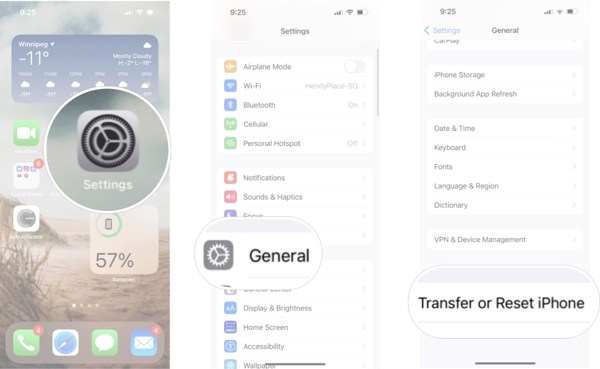
Elegir Reiniciar y presiona Restablecer todos los ajustes.
Consejo: En versiones anteriores de iOS, vaya a General, grifo Reiniciar, y elige Restablecer todos los ajustes.
Paso 4: Cuando se le solicite, ingrese su código de acceso de iPhone y confírmelo.
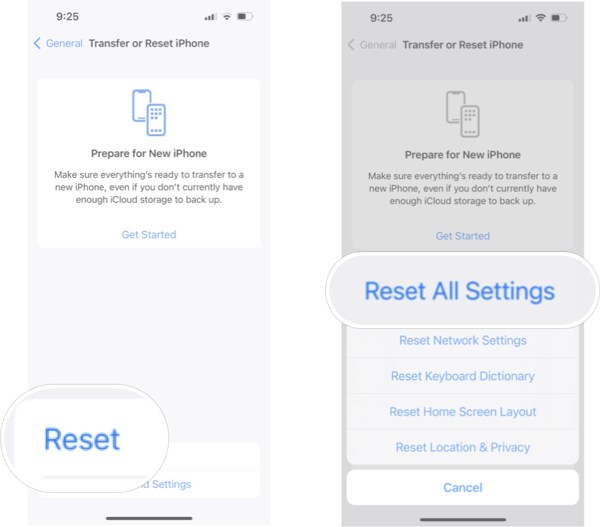
Espera a que tu iPhone se reinicie. Luego, vuelve a hacer una copia de seguridad con iTunes.
Nota: Este método no interrumpirá los datos existentes en tu iPhone, pero no podrás acceder a tus antiguos archivos de respaldo cifrados.
Parte 3: Cómo encontrar la contraseña de respaldo del iPhone olvidada desde el llavero de Mac
Si olvidaste la contraseña de iTunes para la copia de seguridad, vale la pena probar varias contraseñas que hayas usado. Por ejemplo, puedes probar tu contraseña de iTunes, Apple ID o iPhone, la de tu correo electrónico o algo como 1234, 0000, etc. Lo bueno es que no hay penalización por probar varias contraseñas diferentes.
Otra forma de recuperar la contraseña de copia de seguridad olvidada del iPhone es el Llavero de macOS. Es el gestor de contraseñas integrado si usas una Mac y configuraste la contraseña de copia de seguridad de iTunes en ella. La desventaja es que la app Acceso a Llaveros no está disponible en Windows.

Abre el Acceso al llavero aplicación en el Aplicaciones carpeta.
O presione Cmd + Espacio para abrir Spotlight y buscar Acceso a Llaveros para encontrarlo.
Ve a la Contraseñas pestaña en la barra lateral izquierda.
Localiza la barra de búsqueda y escribe respaldo.
Haga doble clic en el elemento denominado Copia de seguridad de iOS o Copia de seguridad de iPhone.
Luego, marca la casilla junto a Mostrar contraseña Para mostrarlo.
Conclusión
Ahora, debes entender ¿Cuál es la contraseña de copia de seguridad de iTunes? Y qué puedes hacer si olvidas tu contraseña. Siendo honestos, no hay forma de hackear los archivos de copia de seguridad cifrados, ya que la contraseña se almacena localmente y Apple ni siquiera puede recuperarla. Solo puedes eliminar la contraseña para futuras copias de seguridad. iPassGo es la mejor opción para eliminar las contraseñas de las copias de seguridad de iTunes. De lo contrario, tendrás que adivinarla o encontrarla en tu Mac. Si tienes alguna otra pregunta sobre este tema, no dudes en contactarnos dejando un mensaje debajo de esta publicación.
Soluciones calientes
-
Desbloquear iOS
- Revisión de los servicios gratuitos de desbloqueo de iCloud
- Omitir la activación de iCloud con IMEI
- Eliminar Mosyle MDM de iPhone y iPad
- Eliminar support.apple.com/iphone/passcode
- Revisión de Checkra1n iCloud Bypass
- Omitir el código de acceso de la pantalla de bloqueo del iPhone
- Cómo hacer jailbreak al iPhone
- Desbloquear iPhone sin computadora
- Omitir iPhone bloqueado para el propietario
- Restablecimiento de fábrica de iPhone sin contraseña de ID de Apple
-
Consejos para iOS
-
Desbloquear Android
- Cómo saber si tu teléfono está desbloqueado
- Desbloquear la pantalla del teléfono Samsung sin contraseña
- Desbloquear patrón de bloqueo en dispositivo Android
- Revisión de desbloqueos directos
- Cómo desbloquear el teléfono OnePlus
- Desbloquear OEM y reparar el desbloqueo de OEM atenuado
- Cómo desbloquear un teléfono Sprint
-
Contraseña de Windows

